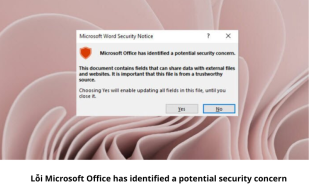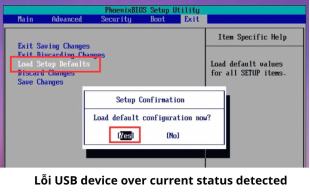Cách cài đặt máy ảnh cho điện thoại Samsung
Xem nhanh [ẨnHiện]
Trong ứng dụng Máy ảnh chụp ảnh trên điện thoại Samsung, bạn có thể tùy chỉnh những cài đặt và các tính năng của máy ảnh để bạn có được những trải nghiệm chụp ảnh tốt nhất. Tuy nhiên khi tuỳ chỉnh quá nhiều, bạn có thể làm đi giảm chất lượng camera trên thiết bị Samsung của mình. Trong bài viết này, hãy cùng Viettablet tìm hiểu cách cài đặt máy ảnh cho điện thoại Samsung để chụp được các hình ảnh đẹp mắt nhé !

Cách cài đặt máy ảnh cho điện thoại Samsung
Khởi động ứng dụng máy ảnh trên Samsung
Cách cài đặt máy ảnh cho điện thoại Samsung dưới đây sẽ giúp bạn khôi phục lại các cài đặt mặc định của ứng dụng máy ảnh điện thoại Samsung:
- Bước 1: Chọn mở Máy ảnh trên màn hình điện thoại Samsung bằng cách nhấn chọn vào biểu tượng máy ảnh.
- Bước 2: Trên giao diện chính của ứng dụng Máy ảnh, bạn nhấn chọn vào biểu tượng “Cài đặt” nằm ở góc trên màn hình phía bên trái.
- Bước 3: Trong giao diện cài đặt của ứng dụng Máy ảnh, bạn thao tác vuốt xuống dưới cùng và tìm kiếm tùy chọn có nội dung “Xóa các cài đặt”. Đây là tùy chọn giúp cho bạn xóa toàn bộ những thiết lập máy ảnh tùy chỉnh để máy ảnh trở về cài đặt mặc định ban đầu.
- Bước 4: Sau khi nhấn chọn “Xoá các cài đặt” sẽ xuất hiện một thông báo trên màn hình để hỏi người dùng có muốn khôi phục lại cài đặt máy ảnh hay không. Bạn nhấn chọn vào “Đặt lại” để xác nhận chọn lựa của bạn. Tiếp theo đó tất cả những thay đổi của ứng dụng Máy Ảnh sẽ được xoá.
Việc khởi động cài đặt lại máy ảnh cho điện thoại Samsung giúp bạn quay trở lại những cài đặt gốc của ứng dụng Máy ảnh. Bên cạnh đó, nó còn giúp bạn giải quyết nhiều sự cố khác như tính năng camera không hoạt động, cài đặt sai,…. Qua đó ảnh chụp sẽ được đẹp hơn.

Khởi động ứng dụng máy ảnh trên Samsung
Điều chỉnh cài đặt máy ảnh cho điện thoại Samsung
Bạn cần điều chỉnh và biết cách cài đặt máy ảnh cho điện thoại Samsung giúp cho bạn có những bức ảnh đẹp mắt, hấp dẫn.
Chế độ chụp
Các dòng điện thoại Samsung cung cấp cho người dùng một tính năng cục kỳ được ưa chuộng đó là chế độ chụp ảnh nhanh, cho phép người dùng chụp nhanh chóng khi mở ứng dụng Máy Ảnh. Bạn tìm tùy chọn có nội dung “Chụp ảnh nhanh” và bật lên nếu như muốn sử dụng tính năng này.
Độ phân giải ảnh
Bạn vào phần tùy chọn để cài đặt điều chỉnh về độ phân giải, chất lượng của hình ảnh, video. Bạn có thể lựa chọn với các mức độ phân giải khác nhau như thấp - trung bình - cao.
Cài đặt flash
Đèn flash là một phụ kiện rất quan trọng khi bạn chụp ảnh trong điều kiện ánh sáng yếu. Bạn vào chọn “Đèn Flash” và hãy tùy chỉnh theo ý muốn của mình. Bạn có thể chọn chế độ “Tự động”, chọn “Bật” hoặc “Tắt” tuỳ vào tình huống khi chụp ảnh.
Cân bằng trắng
Bạn có thể lựa chọn cài đặt tự động lấy nét và tính năng cân bằng trắng để đảm bảo hình ảnh và video có độ sắc nét tốt nhất. Vào tùy chọn và chọn vào mục “Tự động cân bằng trắng” và “tự động lấy nét”. Đảm bảo rằng cả hai tùy chọn đều đã bật để tận dụng các tính năng tự động này.

Điều chỉnh cài đặt máy ảnh cho điện thoại Samsung
Sử dụng các tính năng nâng cao ở máy ảnh điện thoại
Chế độ Portrait (chụp chân dung)
Chế độ chụp chân dung cho phép bạn tạo ra các bức ảnh chất lượng cao đi cùng hiệu ứng nền xóa mờ, có độ sâu và làm nổi bật chân dung. Thiết bị Samsung sử dụng các công nghệ cao như phân tách nền và chủ thể nhằm tạo một hiệu ứng chân dung vô cùng chuyên nghiệp.

Chế độ Night mode (chụp ban đêm)
Chế độ chụp ban đêm cho phép người dùng chụp ảnh trong điều kiện ban đêm và ánh sáng yếu với độ chi tiết cao và ít bị nhiễu ảnh. Hầu hết những dòng điện thoại của hãng Samsung hiện nay đều có khẩu độ khá lớn như là f/1.7, f/1.5,… cho phép người dùng tận dụng để chụp các bức ảnh cực đẹp. Sử dụng kỹ thuật xử lý thông minh và ghép ảnh đa khung hình để tăng cường độ sáng và làm giảm nhiễu.

Chụp ảnh RAW
Một số dòng điện thoại Samsung hỗ trợ chụp ảnh theo định dạng RAW, cho phép bạn lưu trữ hình ảnh không nén và được ghi lại nhiều thông tin chi tiết. Điều này cung cấp cho người dùng khả năng chỉnh sửa linh hoạt và tái tạo hình ảnh chất lượng cao sau khi bạn đã chụp.

Điều chỉnh ISO
ISO và một vài yếu tố khác như WB, EV sẽ giúp các bức ảnh chụp trên máy ảnh Samsung của bạn có độ trong và có ánh sáng tốt. Để thiết lập tùy chỉnh ISO, bạn chọn mở “Máy ảnh” chọn bật tùy chọn “chụp chuyên nghiệp” rồi tiến hành việc điều chỉnh ISO.

Các tính năng chụp ảnh 360 độ và panorama
Các tính năng chụp ảnh panorama và chụp 360 độ cho phép người dùng ghi lại được toàn cảnh rộng lớn hoặc tạo ra ảnh xoay quanh. Điện thoại Samsung sử dụng cảm biến cùng với công nghệ tự động ghép ảnh nhằm tạo ra các bức ảnh ấn tượng với góc nhìn cực rộng.

Sử dụng các tính năng nâng cao ở máy ảnh điện thoại
Kết luận
Qua bài viết chắc hẳn các bạn cũng đã biết cách cài đặt máy ảnh cho điện thoại Samsung với các tính năng nổi bật của máy ảnh. Hy vọng với các chia sẻ của Viettablet sẽ giúp cho bạn chụp được những bức ảnh đẹp và ưng ý nhất. Nếu còn thắc mắc nào bạn có thể liên hệ cho Viettablet để được chúng tôi giải đáp nhé !

 iPhone 12 128GB (Chính Hãng VN/A)
iPhone 12 128GB (Chính Hãng VN/A)
 Sony Xperia 5 Mark II (8GB - 128GB) Like New
Sony Xperia 5 Mark II (8GB - 128GB) Like New
 Apple Watch Series 4 (40mm - 44 mm) Bản Thép LTE -...
Apple Watch Series 4 (40mm - 44 mm) Bản Thép LTE -...
 Apple Watch Series 6 (40mm - 44 mm) Bản Thép LTE -...
Apple Watch Series 6 (40mm - 44 mm) Bản Thép LTE -...
 Apple Watch Series 5 (40mm - 44 mm) LTE Bản Thép -...
Apple Watch Series 5 (40mm - 44 mm) LTE Bản Thép -...
 Sạc dự phòng cao cấp Xiaomi 10.000mAh
Sạc dự phòng cao cấp Xiaomi 10.000mAh
 Pin sạc dự phòng Samsung 10.000 mAh Type-C Mới...
Pin sạc dự phòng Samsung 10.000 mAh Type-C Mới...
 Tai nghe Bluetooth AirPods 2 Apple mới 100% chính...
Tai nghe Bluetooth AirPods 2 Apple mới 100% chính...
 Tai nghe Bluetooth AirPods Pro mới 100% chính hãng VN/A
Tai nghe Bluetooth AirPods Pro mới 100% chính hãng VN/A